عندما يصبح هاتفك بطيئًا او قمت بتثبيت تطبيق من مصدر غير موثوق أو ترغب في استعادة ضبط المصنع لأي سبب من الأسباب، سنقدم لك كيفية الوصول إلى وضع الاسترداد ريكفري مود على أي هاتف يعمل بنظام Android. ف كل الطرق تؤدي الى الريكفري مود. في هذا الموضوع سنقوم بشرح كيفية الدخول الي وضع ريكفري مود لاي هاتف يعمل بنظام الاندرويد فتابع معنا.
محتوي المقالة :
ما هو ريكفري مود
ريكفري مود او وضع الاستعادة (Recovery Mode) هو وضع خاص في نظام التشغيل يسمح للمستخدمين بإجراء عمليات الصيانة والإصلاح على الجهاز. يُستخدم وضع الاستعادة لتثبيت التحديثات الرسمية وغير الرسمية للنظام، وإجراء عمليات النسخ الاحتياطي واستعادة البيانات، ومسح البيانات وإعادة ضبط المصنع (Factory Reset)، وتصحيح مشاكل التمهيد والتحقق من توافق الأنظمة، وإصلاح أخطاء التطبيقات، بالإضافة إلى العديد من الإجراءات الأخرى التي تساعد في إصلاح الجهاز وصيانته.
كيفية الدخول الي وضع ريكفري مود في هواتف جوجل نيكسس او بيكسل Pixel or Nexus.
اذا كنت من ملاك هاتف جوجل Pixel او Nexus او اي هاتف يعمل بنظام اندرويد الخام فيمكنك اتباع الخطوات التاليه للدخول الي وضع ريكفري مود.
- قم بالضغط مطولا علي زر الباور ثم قم باختيار اغلاق الهاتف او استمر بالضغط علي زر الباور حتي يتم اغلاق الهاتف تماما.
- اضغط مع الاستمرار على مفتاح التشغيل ومفتاح خفض مستوى الصوت. حتى تشاهد مجموعة من المعلومات حول جهازك في الجزء العلوي من الشاشة.
- للتنقل عبر خيارات القائمة ، يمكنك استخدام زر رفع الصوت وخفض الصوت. واستخدام زر التشغيل باور للإختيار. اضغط على خفض مستوى الصوت مرتين أو ثلاث مرات وسترى وضع الريكفري في أعلى اليمين. اضغط على زر التشغيل باور.
- سيظهر شعار Google الأبيض ، متبوعًا بكلمة Android على ظهره مرة أخرى بكلمات No command تحتها.
- اضغط مع الاستمرار على زر التشغيل ، ثم اضغط على زر رفع مستوى الصوت مرة واحدة مع الاستمرار في الضغط على زر التشغيل.
- الان سترى خيارات ريكفري مود لنظام Android منبثقة في الجزء العلوي من الشاشة. استخدم مفاتيح مستوى الصوت لتحديد الخيارات ومفتاح التشغيل لتحديد الخيار الذي تريده.
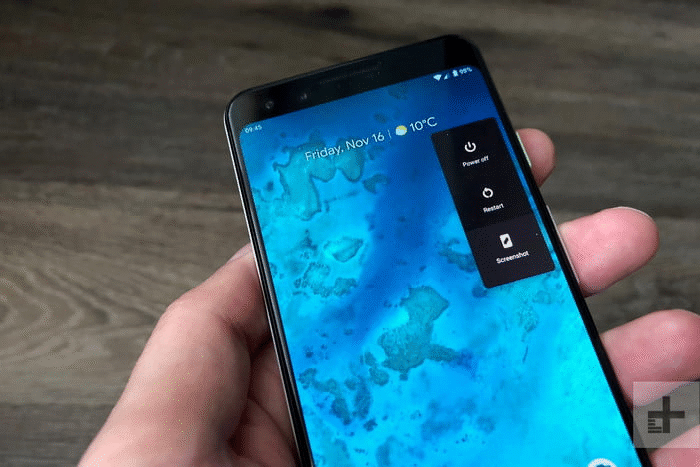
كيفية الدخول الي وضع ريكفري مود في هواتف سامسونج جلاكسي S20 FE, S20, S10, Note 20, وباقي اجهزه جلاكسي.
- قم بالضغط مطولا علي زر الباور ثم قم باختيار اغلاق الهاتف او استمر بالضغط علي زر الباور حتي يتم اغلاق الهاتف تماما.
- إذا كان لديك Galaxy S20 أو Note 20 ، فاضغط مع الاستمرار على زري التشغيل ورفع الصوت. واتركهما عندما ترى شعار Samsung. يمكنك تحديد الخيار الذي تريده من القائمة باستخدام ازرار رفع و خفض مستوى الصوت للتحديد و زر التشغيل للتاكيد.
- لمستخدمي Galaxy S10 و Note 10 أو اي إصدار سابق ، اضغط مع الاستمرار على زر التشغيل وزر رفع الصوت وزر الصفحة الرئيسية أو زر Bixby معًا. ثم ارتكهما عندما ترى شعار Samsung للدخول الي وضع ريكفري مود.
كيفية الدخول الي وضع ريكفري مود في هواتف موتوريلا Motorola Razr, Edge, Edge+, One Zoom, Droid Turbo 2, Moto Z, Moto G (أي إصدار), وباقي اجهزه موتوريلا.
- اضغط مع الاستمرار على زر التشغيل وأوقف تشغيل هاتفك.
- اضغط مع الاستمرار على زري خفض الصوت والطاقة في نفس الوقت حتى يتم تشغيل الجهاز.
- يمكنك استخدام زر خفض مستوى الصوت لتحديد وضع ريكفري مود وزر الطاقة باور للتاكيد. اعتمادًا على موديل جهازك . قد تضطر بعد ذلك إلى إدخال كلمة مرورك واختيار لغة للدخول في ريكفري مود.
هواتف ون بلس OnePlus 8T, 8 Pro, 7T, 7, 6T و باقي الاصدارات.
- اضغط مع الاستمرار على زر الطاقة وحدد إيقاف التشغيل لإيقاف تشغيل هاتف OnePlus.
- اضغط مع الاستمرار على زري التشغيل وخفض مستوى الصوت معًا.
- يمكنك استخدام أزرار الصوت لتحديد أحد الخيارات وزر الباور التشغيل لتأكيد اختيارك.
هواتف HTC U12 Plus, U11, 10, One M9 و كل هواتف HTC و هي مختلفه قليلاً.
- اذهب إلى الإعدادات> البطارية وقم بإلغاء تحديد Fastboot.
- قم بإيقاف تشغيل الجهاز بالضغط على مفتاح التشغيل مطولاً.
- اضغط مع الاستمرار على زر خفض مستوى الصوت و زر التشغيل.
- في نسخ U11 ، ستحتاج إلى اخنيار Reboot to Bootloader ، ثم الضغط على زر التشغيل Power لتأكيد.
- الان ستشاهد شاشة أداة bootloader حيث يمكنك استخدام زر خفض مستوى الصوت لاختيار وضع ريكفري مود . ثم مفتاح التشغيل لتاكيد اخيتارك.
هواتف LG Wing, G8 ThinQ, G7, Velvet, V60 ThinQ و باقي هواتف LG.
- اضغط مع الاستمرار على مفتاح التشغيل ، وأوقف تشغيل الهاتف.
- اضغط مع الاستمرار على مفتاح التشغيل ومفتاح خفض مستوى الصوت معًا.
- قم بالضغط علي مفتاح خفض مستوى الصوت أو رفع مستوى الصوت للوصول إلى وضع ريكفري مود ، ثم حدده اكد اخنيارك باستخدام مفتاح التشغيل للدخول الي وضع ريكفري مود.
- ستظهر القائمة ، ويمكنك استخدام مفاتيح رفع مستوى الصوت لتحديد اختيارك ومفتاح التشغيل للتاكيد.
خيارات وضع ريكفري مود
قد تختلف الخيارات المقدمة لك داخل وضع ريكفري مود اعتمادًا على نوع جهازك ، ولكن هناك دائمًا خيارات معينة. يمكنك دائمًا الاختيار من بينها ك التالي.
- Reboot system now: هذا الاختيار لاعاده تشغيل الهاتف.
- Apply update from ADB: يسمح لك Android Debug Bridge بتوصيل جهازك بجهاز الكمبيوتر الخاص بك وإصدار الأوامر من هناك. إنه مصمم للمطورين ويتطلب منك تثبيت Android SDK (مجموعة تطوير البرامج). إذا كنت مهتمًا ، فيمكنك معرفة المزيد على موقع مطوري Android على الويب.
- Wipe data/factory reset: سيؤدي هذا إلى مسح جميع بياناتك – الصور ومقاطع الفيديو والموسيقى والتطبيقات وكل شيء – ويعيد هاتفك إلى حالة المصنع الأصلية.
- Wipe cache partition: هذه بيانات نظام مؤقتة تتعلق إلى حد كبير بتثبيتات التطبيق ، ويمكنك حذفها دون فقد أي بيانات أو إعدادات شخصية. يمكن أن يؤدي مسح ذاكرة التخزين المؤقت إلى حل مجموعة من المشكلات ولن تفقد أي بيانات أو إعدادات ، لذلك لا توجد مخاطر حقيقية. نوصي بهذا كحل للعديد من مشكلات اندرويد الشائعة. ملاحظة: منذ إصدار Android 7.1 ، قامت Google بإزالة خيار مسح ذاكرة التخزين المؤقت.
مواضيع قد تهمك
شرح وتحميل ADB و فاست بوت Fastboot ولماذا عليك أن تستخدمهم
إعادة ضبط المصنع لهاتف شاومي Redmi Note 8 و Redmi Note 8 Pro
